1、双击打开桌面上的Photoshop CC软件。

2、新建白色的空白文档,单击默认前景色背景色图标,设置为默认的黑白色。

3、单击选渐变工具,选项中单击三角形,选第一个前景色到背景色渐变。


4、选径向渐变,模式中选变暗。拖动鼠标绘制出大小不一的多个渐变。


5、选通道面板,单击红通道,选滤镜菜单,扭曲,极坐标,对话框中默认设置,确定。


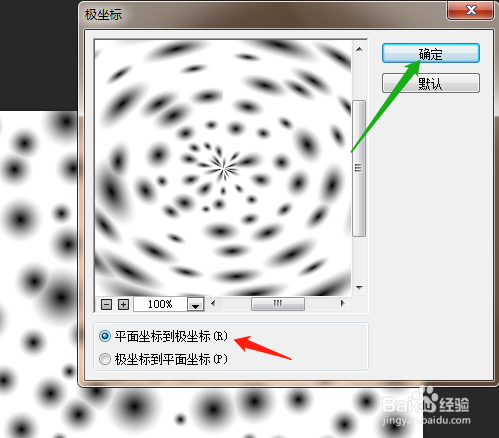

6、单击绿通道,选滤镜菜单,扭曲,极坐标,话框中选极坐标到平面坐标,确定。




7、单击蓝通道,选滤镜菜单,扭曲,旋转扭曲,对话框中设置角度为200,确定。单击RGB通道,完成操作。




